ನೀವು ಇತ್ತೀಚಿನ Apple ವಾಚ್ ಸರಣಿಯನ್ನು ಬಳಸುತ್ತಿದ್ದರೆ, ನಿಮ್ಮ ಮಣಿಕಟ್ಟಿನಿಂದಲೇ, watchOS ಗಾಗಿ Audible ಅಪ್ಲಿಕೇಶನ್ಗೆ ಧನ್ಯವಾದಗಳು, ನೀವು ಇದೀಗ iPhone ಇಲ್ಲದೆಯೇ ಆಡಿಬಲ್ ಆಡಿಯೊಬುಕ್ಗಳನ್ನು ಆಫ್ಲೈನ್ನಲ್ಲಿ ಪ್ಲೇ ಮಾಡಬಹುದು. ಈ ಬುದ್ಧಿವಂತ ಆಡಿಬಲ್ ಆಪಲ್ ವಾಚ್ ಅಪ್ಲಿಕೇಶನ್ ಬ್ಲೂಟೂತ್ ಹೆಡ್ಫೋನ್ಗಳ ಮೂಲಕ ನಿಮ್ಮ ಐಫೋನ್ನಲ್ಲಿನ ಎಲ್ಲಾ ಆಡಿಬಲ್ ಶೀರ್ಷಿಕೆಗಳನ್ನು ನಿಮ್ಮ ಆಪಲ್ ವಾಚ್ಗೆ ಸಿಂಕ್ ಮಾಡಲು ಮತ್ತು ನಿಯಂತ್ರಿಸಲು ನಿಮಗೆ ಅನುಮತಿಸುತ್ತದೆ. ನೀವು ಪೂರ್ಣಗೊಳಿಸಿದಾಗ, ನಿಮ್ಮ ಮೆಚ್ಚಿನ ಪುಸ್ತಕಗಳನ್ನು ಕೇಳಲು ನಿಮ್ಮ Apple ವಾಚ್ನಲ್ಲಿ ಆಡಿಬಲ್ ಬಳಸುವಾಗ ನಿಮ್ಮ ಐಫೋನ್ ಅನ್ನು ನೀವು ಹಿಂದೆ ಬಿಡಬಹುದು. ಆಪಲ್ ವಾಚ್ನಲ್ಲಿ ಆಡಿಬಲ್ ಆಫ್ಲೈನ್ನಲ್ಲಿ ಹೇಗೆ ಪ್ಲೇ ಮಾಡಬೇಕೆಂದು ಇಲ್ಲಿ ನಾವು ನಿಮಗೆ ತೋರಿಸುತ್ತೇವೆ, ಆಪಲ್ ವಾಚ್ನಲ್ಲಿ ಆಡಿಬಲ್ ಅಪ್ಲಿಕೇಶನ್ ಕಾಣಿಸದಿರುವುದನ್ನು ಸರಿಪಡಿಸಲು ಪರಿಹಾರಗಳು ಸೇರಿದಂತೆ.
ಭಾಗ 1. ನೀವು ಆಪಲ್ ವಾಚ್ನಲ್ಲಿ ಆಡಿಬಲ್ ಅನ್ನು ಬಳಸಬಹುದೇ?
ಆಡಿಬಲ್ ಅಪ್ಲಿಕೇಶನ್ ಆಪಲ್ ವಾಚ್ನಲ್ಲಿ ಲಭ್ಯವಿದೆ, ಇದರಲ್ಲಿ ಸರಣಿ 7, ಎಸ್ಇ ಮತ್ತು ಸರಣಿ 3 ಸೇರಿವೆ. ಆದ್ದರಿಂದ ನೀವು ನಿಮ್ಮ ಆಪಲ್ ವಾಚ್ನಲ್ಲಿ ಆಡಿಬಲ್ನಿಂದ ಆಡಿಯೊಬುಕ್ಗಳನ್ನು ಕೇಳಬಹುದು. ಆದರೆ ಈ ರೀತಿಯಲ್ಲಿ ನಿಮ್ಮ ಆಪಲ್ ವಾಚ್ ಅನ್ನು ಇತ್ತೀಚಿನ ವಾಚ್ಓಎಸ್ಗೆ ಮತ್ತು ನಿಮ್ಮ ಐಫೋನ್ ಅನ್ನು ಇತ್ತೀಚಿನ ಸಿಸ್ಟಮ್ಗೆ ನವೀಕರಿಸುವ ಅಗತ್ಯವಿದೆ. ನೀವು ಪ್ರಾರಂಭಿಸುವ ಮೊದಲು, ನಿಮ್ಮ ಕೈಯಲ್ಲಿ ಈ ಎಲ್ಲಾ ಅಗತ್ಯ ಸಾಧನಗಳಿವೆ ಎಂದು ಖಚಿತಪಡಿಸಿಕೊಳ್ಳಿ:
- iOS ಆವೃತ್ತಿ 12 ಅಥವಾ ನಂತರದ ಜೊತೆಗೆ ಐಫೋನ್
- ವಾಚ್ಓಎಸ್ 5 ಅಥವಾ ನಂತರದ ಆಪಲ್ ವಾಚ್
- ಐಒಎಸ್ ಆ್ಯಪ್ ಆವೃತ್ತಿ 3.0 ಅಥವಾ ನಂತರದ ಆವೃತ್ತಿಗೆ ಶ್ರವ್ಯ
- ಮಾನ್ಯವಾದ ಆಡಿಬಲ್ ಖಾತೆ
ಎಲ್ಲವೂ ಸಿದ್ಧವಾದ ನಂತರ, ನಿಮ್ಮ ಆಪಲ್ ವಾಚ್ನಲ್ಲಿ ಆಡಿಬಲ್ ಅನ್ನು ಸ್ಥಾಪಿಸಲು ನೀವು ಕೆಳಗಿನ ಹಂತಗಳನ್ನು ಅನುಸರಿಸಬಹುದು. ನಂತರ ನೀವು ಆಡಿಬಲ್ನಿಂದ ಆಪಲ್ ವಾಚ್ಗೆ ಆಡಿಯೊಬುಕ್ಗಳನ್ನು ಸಿಂಕ್ ಮಾಡಬಹುದು.
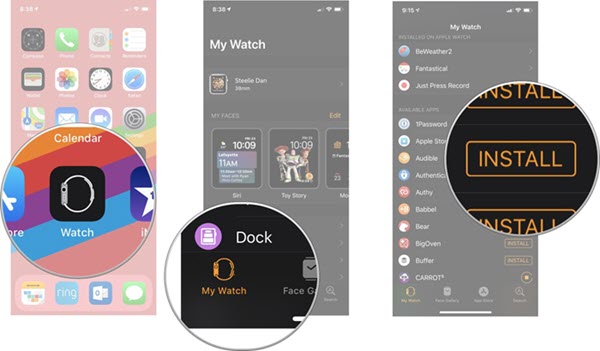
ಹಂತ 1. ನಿಮ್ಮ iPhone ನಲ್ಲಿ Apple Watch ಅಪ್ಲಿಕೇಶನ್ ತೆರೆಯಿರಿ ಮತ್ತು My Watch ಟ್ಯಾಬ್ ಅನ್ನು ಟ್ಯಾಪ್ ಮಾಡಿ.
ಹಂತ 2. ಲಭ್ಯವಿರುವ ಅಪ್ಲಿಕೇಶನ್ಗಳನ್ನು ಬ್ರೌಸ್ ಮಾಡಲು ಕೆಳಗೆ ಸ್ಕ್ರಾಲ್ ಮಾಡಿ ಮತ್ತು ಆಡಿಬಲ್ ಅಪ್ಲಿಕೇಶನ್ ಅನ್ನು ಹುಡುಕಿ.
ಹಂತ 3. ಆಡಿಬಲ್ ಅಪ್ಲಿಕೇಶನ್ನ ಪಕ್ಕದಲ್ಲಿ ಸ್ಥಾಪಿಸು ಟ್ಯಾಪ್ ಮಾಡಿ ಮತ್ತು ಅದನ್ನು ನಿಮ್ಮ ವಾಚ್ನಲ್ಲಿ ಸ್ಥಾಪಿಸಲಾಗುತ್ತದೆ.
ಭಾಗ 2. ಆಪಲ್ ವಾಚ್ನಲ್ಲಿ ಆಡಿಬಲ್ ಆಡಿಯೊಬುಕ್ಗಳನ್ನು ಪ್ಲೇ ಮಾಡುವುದು ಹೇಗೆ
ಆಡಿಬಲ್ ಈಗ ನಿಮ್ಮ ಆಪಲ್ ವಾಚ್ನಲ್ಲಿ ಲಭ್ಯವಿದೆ, ನಂತರ ನಿಮ್ಮ ವಾಚ್ನಲ್ಲಿ ನಿಮ್ಮ ಮೆಚ್ಚಿನ ವಿಷಯವನ್ನು ಪ್ಲೇ ಮಾಡಲು ನೀವು ಆಡಿಬಲ್ ಅನ್ನು ಬಳಸಬಹುದು. ಮೊದಲಿಗೆ, ನೀವು ಆಡಿಬಲ್ ಪುಸ್ತಕಗಳನ್ನು ಆಪಲ್ ವಾಚ್ಗೆ ಸಿಂಕ್ ಮಾಡಬೇಕಾಗಿದೆ; ನಂತರ ನೀವು ಆಪಲ್ ವಾಚ್ನಲ್ಲಿ ಆಡಿಬಲ್ ಪುಸ್ತಕಗಳನ್ನು ಪ್ಲೇ ಮಾಡಲು ಪ್ರಾರಂಭಿಸಬಹುದು. ಇದನ್ನು ಹೇಗೆ ಮಾಡಬೇಕೆಂದು ಇಲ್ಲಿದೆ.
ಆಪಲ್ ವಾಚ್ಗೆ ಆಡಿಯೊಬುಕ್ಗಳನ್ನು ಸೇರಿಸಿ
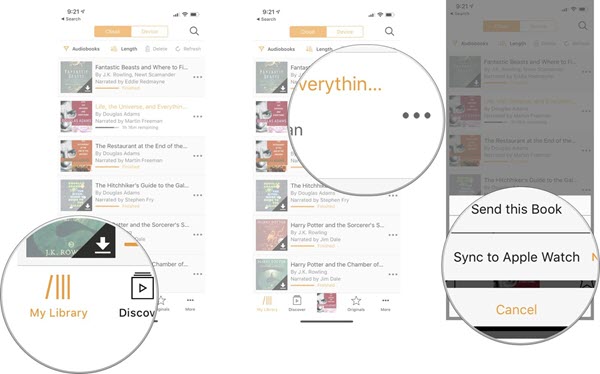
ಹಂತ 1. ನಿಮ್ಮ iPhone ನಲ್ಲಿ Audible ಅಪ್ಲಿಕೇಶನ್ ತೆರೆಯಿರಿ ಮತ್ತು ನಂತರ ಲೈಬ್ರರಿ ಟ್ಯಾಬ್ ಅನ್ನು ಟ್ಯಾಪ್ ಮಾಡಿ.
ಹಂತ 2. ನೀವು ಆಪಲ್ ವಾಚ್ಗೆ ಸಿಂಕ್ ಮಾಡಲು ಬಯಸುವ ಯಾವುದೇ ಆಡಿಯೊಬುಕ್ ಅನ್ನು ಆಯ್ಕೆಮಾಡಿ.
ಹಂತ 3. … ಬಟನ್ ಅನ್ನು ಒತ್ತಿ ಮತ್ತು ನಂತರ ಡ್ರಾಪ್-ಡೌನ್ ಮೆನುವಿನಿಂದ Apple Watch ಜೊತೆಗೆ ಸಿಂಕ್ ಟ್ಯಾಪ್ ಮಾಡಿ.
ಹಂತ 4. ಸಿಂಕ್ರೊನೈಸೇಶನ್ ಪ್ರಕ್ರಿಯೆಯು ಪೂರ್ಣಗೊಳ್ಳುವ ಮೊದಲು 20 ~ 25 ನಿಮಿಷಗಳ ಕಾಲ ನಿರೀಕ್ಷಿಸಿ.
ಅಲ್ಲ: ಆಡಿಬಲ್ ಆಡಿಯೊಬುಕ್ಗಳನ್ನು ಸಿಂಕ್ ಮಾಡುವಾಗ ನಿಮ್ಮ Apple ವಾಚ್ ಅನ್ನು ಚಾರ್ಜ್ ಮಾಡಲಾಗಿದೆಯೇ ಎಂಬುದನ್ನು ಖಚಿತಪಡಿಸಿಕೊಳ್ಳಿ. ಇಲ್ಲದಿದ್ದರೆ, ಸಂಪೂರ್ಣ ಸಿಂಕ್ ಮಾಡುವ ಪ್ರಕ್ರಿಯೆಯ ಉದ್ದಕ್ಕೂ ನೀವು ಆಪಲ್ ವಾಚ್ನಲ್ಲಿ ಆಡಿಬಲ್ ಅಪ್ಲಿಕೇಶನ್ ಅನ್ನು ತೆರೆದಿರಬೇಕು.
Apple Watch ನಲ್ಲಿ ಆಡಿಯೋಬುಕ್ಗಳನ್ನು ಪ್ಲೇ ಮಾಡಿ
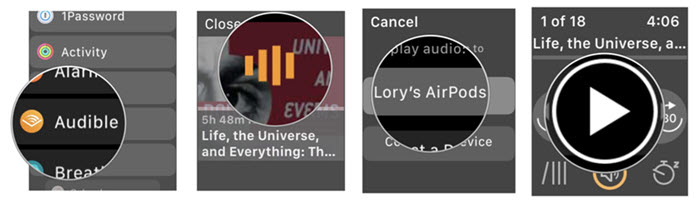
ಹಂತ 1. ಬ್ಲೂಟೂತ್ ಮೂಲಕ ನಿಮ್ಮ ಆಪಲ್ ವಾಚ್ ಅನ್ನು ಹೆಡ್ಸೆಟ್ನೊಂದಿಗೆ ಜೋಡಿಸಿ.
ಹಂತ 2. ಆಪಲ್ ವಾಚ್ನಲ್ಲಿ ಆಡಿಬಲ್ ಅಪ್ಲಿಕೇಶನ್ ತೆರೆಯಿರಿ ಮತ್ತು ನೀವು ಪ್ಲೇ ಮಾಡಲು ಬಯಸುವ ಆಡಿಬಲ್ ಲೈಬ್ರರಿಯಿಂದ ಆಡಿಯೊಬುಕ್ಗಳನ್ನು ಆಯ್ಕೆಮಾಡಿ.
ಹಂತ 3. ನಂತರ ಈ ಪುಸ್ತಕದಲ್ಲಿ ಪ್ಲೇ ಮಾಡಿ ಟ್ಯಾಪ್ ಮಾಡಿ. ಇಲ್ಲಿಯವರೆಗೆ, ನೀವು ಹತ್ತಿರದಲ್ಲಿ iPhone ಇಲ್ಲದೆಯೇ Apple Watch ನಲ್ಲಿ ಆಡಿಬಲ್ ಆಫ್ಲೈನ್ನಲ್ಲಿ ಕೇಳಬಹುದು.
ಆಪಲ್ ವಾಚ್ಗಾಗಿ ಆಡಿಬಲ್ ಅಪ್ಲಿಕೇಶನ್ನೊಂದಿಗೆ ಪುಸ್ತಕಗಳ ಪ್ಲೇಬ್ಯಾಕ್ ಅನ್ನು ನಿಯಂತ್ರಿಸಲು ಇದು ಸುಲಭವಾಗಿದೆ. ನೀವು ಸ್ಲೀಪ್ ಟೈಮರ್ ಅನ್ನು ಹೊಂದಿಸಬಹುದು, ಅಧ್ಯಾಯಗಳನ್ನು ಬಿಟ್ಟುಬಿಡಬಹುದು, ನಿರೂಪಣೆಯ ವೇಗವನ್ನು ಆಯ್ಕೆ ಮಾಡಬಹುದು ಮತ್ತು ನಿಮ್ಮ ಆಪಲ್ ವಾಚ್ನಿಂದ ಆಡಿಯೊಬುಕ್ಗಳನ್ನು ಅಳಿಸಬಹುದು.
ಭಾಗ 3. ಆಪಲ್ ವಾಚ್ನಲ್ಲಿ ಪ್ಲೇ ಮಾಡಲು ಆಡಿಯೋಬುಕ್ಗಳನ್ನು ಡೌನ್ಲೋಡ್ ಮಾಡುವುದು ಹೇಗೆ
ಸದ್ಯಕ್ಕೆ, ಆಡಿಬಲ್ ಅಪ್ಲಿಕೇಶನ್ watchOS 5 ಅಥವಾ ಹೆಚ್ಚಿನದರಲ್ಲಿ ಮಾತ್ರ ಲಭ್ಯವಿದೆ. ಹಿಂದಿನ ಆಪಲ್ ವಾಚ್ ಸರಣಿಯಲ್ಲಿ ಆಡಿಬಲ್ ಪುಸ್ತಕಗಳನ್ನು ಕೇಳಲು, ನಿಮ್ಮ ಸ್ಮಾರ್ಟ್ ವಾಚ್ ಅನ್ನು ಇತ್ತೀಚಿನ ವಾಚ್ಓಎಸ್ಗೆ ಅಪ್ಗ್ರೇಡ್ ಮಾಡಬೇಕಾಗುತ್ತದೆ ಅಥವಾ ಆಡಿಬಲ್ ಪುಸ್ತಕಗಳನ್ನು ಶಾಶ್ವತವಾಗಿ ಇರಿಸಿಕೊಳ್ಳಲು ಪರಿವರ್ತಿಸಬೇಕು ಶ್ರವ್ಯ ಪರಿವರ್ತಕ ನೀವು ಆಪಲ್ ವಾಚ್ ಪರಿವರ್ತಕಕ್ಕೆ ಹೆಚ್ಚುವರಿ ಆಡಿಬಲ್ ಅನ್ನು ಬಳಸಬೇಕಾಗುತ್ತದೆ
ಉಚಿತವಾಗಿ ಡೌನ್ಲೋಡ್ ಮಾಡಿ ಉಚಿತವಾಗಿ ಡೌನ್ಲೋಡ್ ಮಾಡಿ
ಅತ್ಯುತ್ತಮ ಶ್ರವ್ಯ DRM ತೆಗೆಯುವ ಸಾಧನಗಳಲ್ಲಿ ಒಂದಾಗಿದೆ ಶ್ರವ್ಯ ಪರಿವರ್ತಕ ಕೇಳಬಹುದಾದ ಪುಸ್ತಕಗಳಿಂದ DRM ಲಾಕ್ ಅನ್ನು ಸಂಪೂರ್ಣವಾಗಿ ತೆಗೆದುಹಾಕಲು ಮತ್ತು ಸಂರಕ್ಷಿತ ಆಡಿಬಲ್ ಪುಸ್ತಕಗಳನ್ನು MP3 ಅಥವಾ ಇತರ ನಷ್ಟವಿಲ್ಲದ ಆಡಿಯೊ ಸ್ವರೂಪಗಳಿಗೆ ಪರಿವರ್ತಿಸಲು ನಿಮಗೆ ಸಹಾಯ ಮಾಡಲು ಇಲ್ಲಿದೆ. ಆದ್ದರಿಂದ ನೀವು ನಿಮ್ಮ ಆಪಲ್ ವಾಚ್ನೊಂದಿಗೆ ಆಡಿಯೊಬುಕ್ಗಳನ್ನು ಸಿಂಕ್ ಮಾಡಬಹುದು ಮತ್ತು ಅನಿಯಮಿತವಾಗಿ ಆಡಿಬಲ್ ಆಡಿಯೊಬುಕ್ಗಳನ್ನು ಪ್ಲೇ ಮಾಡಬಹುದು.
ಶ್ರವ್ಯ ಆಡಿಯೋಬುಕ್ ಪರಿವರ್ತಕ ಪ್ರಮುಖ ವೈಶಿಷ್ಟ್ಯಗಳು
- ಖಾತೆಯ ಅನುಮತಿಯಿಲ್ಲದೆಯೇ ಆಡಿಯೊಬುಕ್ಗಳನ್ನು MP3 ಗೆ ನಷ್ಟವಿಲ್ಲದೆ ಪರಿವರ್ತಿಸಿ
- 100× ವೇಗದಲ್ಲಿ ಆಡಿಯೊಬುಕ್ಗಳನ್ನು ಸಾಮಾನ್ಯ ಸ್ವರೂಪಗಳಿಗೆ ಪರಿವರ್ತಿಸಿ
- ಮಾದರಿ ದರದಂತಹ ಔಟ್ಪುಟ್ ಆಡಿಯೊ ನಿಯತಾಂಕಗಳನ್ನು ಮುಕ್ತವಾಗಿ ಕಸ್ಟಮೈಸ್ ಮಾಡಿ
- ಆಡಿಯೊಬುಕ್ಗಳನ್ನು ಸಮಯದ ಅವಧಿ ಅಥವಾ ಅಧ್ಯಾಯಗಳ ಮೂಲಕ ಸಣ್ಣ ವಿಭಾಗಗಳಾಗಿ ವಿಂಗಡಿಸಿ
ಆಡಿಯೋಬುಕ್ಗಳನ್ನು MP3 ಗೆ ಪರಿವರ್ತಿಸಿ
ಮೊದಲಿಗೆ, ನಿಮ್ಮ ಆಪಲ್ ವಾಚ್ಗೆ ಆಡಿಬಲ್ ಪುಸ್ತಕಗಳನ್ನು ಸ್ಥಳಾಂತರಿಸುವ ಮೊದಲು ಆಡಿಬಲ್ ಪರಿವರ್ತಕವನ್ನು ಬಳಸಿಕೊಂಡು ಆಡಿಬಲ್ ಬುಕ್ ಫೈಲ್ಗಳಿಂದ ಡಿಆರ್ಎಂ ಅನ್ನು ಸಂಪೂರ್ಣವಾಗಿ ತೊಡೆದುಹಾಕೋಣ.
ಉಚಿತವಾಗಿ ಡೌನ್ಲೋಡ್ ಮಾಡಿ ಉಚಿತವಾಗಿ ಡೌನ್ಲೋಡ್ ಮಾಡಿ
ಹಂತ 1. ಪರಿವರ್ತಕಕ್ಕೆ ಆಡಿಯೋಬುಕ್ಗಳನ್ನು ಸೇರಿಸುವುದು
ಆಡಿಬಲ್ ಆಡಿಯೊಬುಕ್ ಪರಿವರ್ತಕವನ್ನು ತೆರೆಯಿರಿ ಮತ್ತು ನಂತರ ಆಡಿಬಲ್ ಆಡಿಯೊಬುಕ್ ಫೈಲ್ಗಳನ್ನು ಡ್ರ್ಯಾಗ್ ಮತ್ತು ಡ್ರಾಪ್ ಮಾಡುವ ಮೂಲಕ ಪರಿವರ್ತಕಕ್ಕೆ ಲೋಡ್ ಮಾಡಿ. ಅಥವಾ ಇದನ್ನು ಮಾಡಲು, ಮೇಲಿನ ಮಧ್ಯದಲ್ಲಿರುವ ಸೇರಿಸು ಬಟನ್ ಅನ್ನು ಕ್ಲಿಕ್ ಮಾಡಿ.

ಹಂತ 2. AAC ಅನ್ನು ಔಟ್ಪುಟ್ ಆಡಿಯೊ ಸ್ವರೂಪವಾಗಿ ಹೊಂದಿಸಿ
ಆಪಲ್ ವಾಚ್ಗಾಗಿ ಔಟ್ಪುಟ್ ಆಡಿಯೊ ಸ್ವರೂಪವನ್ನು ಆಯ್ಕೆ ಮಾಡಲು ಕೆಳಗಿನ ಎಡ ಮೂಲೆಯನ್ನು ಸರಿಸಿ ಮತ್ತು ಫಾರ್ಮ್ಯಾಟ್ ಪ್ಯಾನೆಲ್ ಅನ್ನು ಕ್ಲಿಕ್ ಮಾಡಿ. ಆಪಲ್ ವಾಚ್ಗೆ ಆಡಿಯೊಬುಕ್ಗಳನ್ನು ವರ್ಗಾಯಿಸಲು ನೀವು M4A ಅಥವಾ AAC ಅನ್ನು ಆಯ್ಕೆ ಮಾಡಬಹುದು.

ಹಂತ 3. ಆಡಿಯೊಬುಕ್ಗಳನ್ನು AAC ಗೆ ಪರಿವರ್ತಿಸಲು ಪ್ರಾರಂಭಿಸಿ
DRM ತೆಗೆಯುವ ಪ್ರಕ್ರಿಯೆಯನ್ನು ಪ್ರಾರಂಭಿಸಲು ಪರಿವರ್ತಿಸು ಬಟನ್ ಅನ್ನು ಕ್ಲಿಕ್ ಮಾಡಿ. 100× ವೇಗದ ಪರಿವರ್ತನೆಯ ವೇಗವನ್ನು ಬೆಂಬಲಿಸುವುದರಿಂದ ಶ್ರವ್ಯ ಆಡಿಯೊಬುಕ್ ಪರಿವರ್ತನೆಯು ಕೆಲವೇ ನಿಮಿಷಗಳಲ್ಲಿ ಪೂರ್ಣಗೊಳ್ಳುತ್ತದೆ.

ಉಚಿತವಾಗಿ ಡೌನ್ಲೋಡ್ ಮಾಡಿ ಉಚಿತವಾಗಿ ಡೌನ್ಲೋಡ್ ಮಾಡಿ
ಆಪಲ್ ವಾಚ್ನೊಂದಿಗೆ ಆಡಿಯೊಬುಕ್ಗಳನ್ನು ಸಿಂಕ್ ಮಾಡುವುದು ಹೇಗೆ
ಪರಿವರ್ತನೆ ಪ್ರಕ್ರಿಯೆಯು ಪೂರ್ಣಗೊಂಡ ನಂತರ, ನೀವು ಇತಿಹಾಸ ಫೋಲ್ಡರ್ ಅಥವಾ ಪರಿವರ್ತಿಸುವ ಮೊದಲು ನೀವು ಹೊಂದಿಸಿರುವ ಮಾರ್ಗದಿಂದ ಪರಿವರ್ತಿಸಲಾದ ಆಡಿಬಲ್ ಫೈಲ್ಗಳನ್ನು ಕಾಣಬಹುದು. ನಂತರ, ಆಫ್ಲೈನ್ ಆಲಿಸುವಿಕೆಗಾಗಿ ನಿಮ್ಮ ವಾಚ್ಗೆ ಆಡಿಬಲ್ ಪುಸ್ತಕಗಳನ್ನು ಸಿಂಕ್ ಮಾಡಲು ನೀವು ಈ ಸಲಹೆಗಳನ್ನು ಅನುಸರಿಸಬೇಕು.
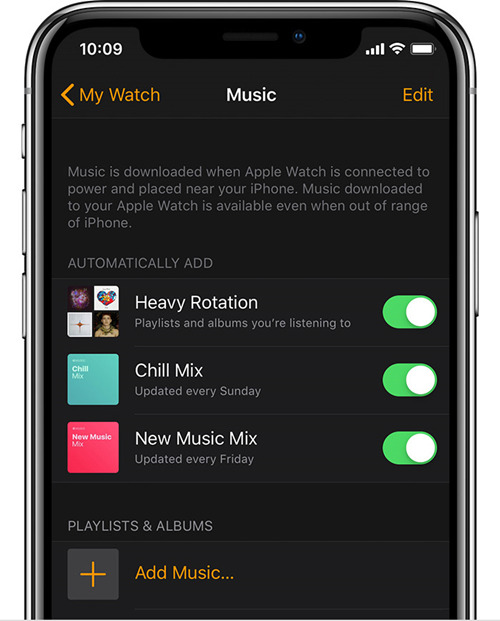
ಹಂತ 1. PC ಯಲ್ಲಿ iTunes ಅಥವಾ Mac ನಲ್ಲಿ ಫೈಂಡರ್ ಅನ್ನು ತೆರೆಯಿರಿ, ನಂತರ ಸಂಗೀತ ಟ್ಯಾಬ್ ಅನ್ನು ಕ್ಲಿಕ್ ಮಾಡಿ ಮತ್ತು ಪರಿವರ್ತಿಸಲಾದ ಆಡಿಯೊಬುಕ್ಗಳನ್ನು ಸಂಗ್ರಹಿಸಲು ಹೊಸ ಪಟ್ಟಿಯನ್ನು ರಚಿಸಿ.
ಹಂತ 2. ನಿಮ್ಮ ಐಫೋನ್ ಅನ್ನು ಕಂಪ್ಯೂಟರ್ಗೆ ಪ್ಲಗ್ ಮಾಡಿ ಮತ್ತು ಐಟ್ಯೂನ್ಸ್ ಅಥವಾ ಫೈಂಡರ್ ಮೂಲಕ ಸಾಧನಕ್ಕೆ ಹೊಸದಾಗಿ ಸೇರಿಸಲಾದ ಆಡಿಯೊಬುಕ್ಗಳನ್ನು ಸಿಂಕ್ ಮಾಡಿ.
ಹಂತ 3. iPhone ನಲ್ಲಿ ವಾಚ್ ಅಪ್ಲಿಕೇಶನ್ ಅನ್ನು ಪ್ರಾರಂಭಿಸಿ ಮತ್ತು ಸಂಗೀತ > ಸಿಂಕ್ ಮಾಡಲಾದ ಸಂಗೀತಕ್ಕೆ ಹೋಗಿ, ನಂತರ ನಿಮ್ಮ ಆಡಿಯೊಬುಕ್ ಪಟ್ಟಿಯನ್ನು ಆಯ್ಕೆಮಾಡಿ.
ಹಂತ 4. ನಿಮ್ಮ ವಾಚ್ ಅನ್ನು ನಿಮ್ಮ iPhone ನ ಬ್ಲೂಟೂತ್ ವ್ಯಾಪ್ತಿಯಲ್ಲಿ ಚಾರ್ಜರ್ಗೆ ಪ್ಲಗ್ ಮಾಡಿ ಮತ್ತು ಅದನ್ನು ಸಿಂಕ್ ಮಾಡಲು ನಿರೀಕ್ಷಿಸಿ.
ಈಗ ನೀವು ನಿಮ್ಮ ಐಫೋನ್ ಅನ್ನು ಹತ್ತಿರಕ್ಕೆ ತರದೆಯೇ ನಿಮ್ಮ Apple ವಾಚ್ನಲ್ಲಿ ಕೇಳಬಹುದಾದ ಪುಸ್ತಕಗಳನ್ನು ಮುಕ್ತವಾಗಿ ಕೇಳಬಹುದು.
ಭಾಗ 4. ಆಪಲ್ ವಾಚ್ನಲ್ಲಿ ಆಡಿಯೋ ಅಪ್ಲಿಕೇಶನ್ಗೆ ಪರಿಹಾರಗಳು ಗೋಚರಿಸುತ್ತಿಲ್ಲ
ಆಪಲ್ ವಾಚ್ನಲ್ಲಿ ಆಡಿಬಲ್ ಅನ್ನು ಬಳಸಲು ನಿಮಗೆ ಅನುಮತಿಸಲಾಗಿದ್ದರೂ, ಆಪಲ್ ವಾಚ್ನಲ್ಲಿ ಆಡಿಬಲ್ ಅಪ್ಲಿಕೇಶನ್ ಗೋಚರಿಸುವುದಿಲ್ಲ ಅಥವಾ ಆಪಲ್ ವಾಚ್ ಆಡಿಬಲ್ ಪುಸ್ತಕಗಳೊಂದಿಗೆ ಸಿಂಕ್ ಆಗುವುದಿಲ್ಲ ಎಂದು ಅನೇಕ ಬಳಕೆದಾರರು ದೂರುತ್ತಿದ್ದಾರೆ. ನೀವು ಈ ಸಮಸ್ಯೆಗಳನ್ನು ಎದುರಿಸಿದ್ದರೆ, ಅವುಗಳನ್ನು ಸರಿಪಡಿಸಲು ನೀವು ಈ ಕೆಳಗಿನ ಪರಿಹಾರಗಳನ್ನು ಪ್ರಯತ್ನಿಸಬಹುದು.
ಪರಿಹಾರ 1: ಆಡಿಬಲ್ ಅಪ್ಲಿಕೇಶನ್ ಅನ್ನು ಅಳಿಸಿ ಮತ್ತು ಮರುಸ್ಥಾಪಿಸಿ
ನಿಮ್ಮ ವಾಚ್ನಿಂದ ಆಡಿಬಲ್ ಅಪ್ಲಿಕೇಶನ್ ಅನ್ನು ನೀವು ಅಳಿಸಬಹುದು ಮತ್ತು ಕೆಳಗಿನ ಹಂತಗಳನ್ನು ಅನುಸರಿಸುವ ಮೂಲಕ ಅದನ್ನು ನಿಮ್ಮ iPhone ನಿಂದ ವಾಚ್ಗೆ ಮರುಸ್ಥಾಪಿಸಲು ಪ್ರಯತ್ನಿಸಿ.
ಪರಿಹಾರ 2: ಆಡಿಬಲ್ ಅನ್ನು ಬಳಸಲು ಆಪಲ್ ವಾಚ್ ಅನ್ನು ಮರುಪ್ರಾರಂಭಿಸಿ
ಈ ಸಂದರ್ಭದಲ್ಲಿ, ನೀವು ನಿಮ್ಮ ಆಪಲ್ ವಾಚ್ ಅನ್ನು ಆಫ್ ಮಾಡಬಹುದು ಮತ್ತು ಮತ್ತೆ ಆನ್ ಮಾಡಬಹುದು. ನಂತರ ಆಡಿಬಲ್ ಅಪ್ಲಿಕೇಶನ್ ಅನ್ನು ಬಳಸಲು ಹೋಗಿ ಅಥವಾ ಮತ್ತೆ ವಾಚ್ನೊಂದಿಗೆ ಆಡಿಬಲ್ ಪುಸ್ತಕಗಳನ್ನು ಸಿಂಕ್ ಮಾಡಿ.
ಪರಿಹಾರ 3: ಆಪಲ್ ವಾಚ್ ಅನ್ನು ಇತ್ತೀಚಿನ ಆವೃತ್ತಿಗೆ ನವೀಕರಿಸಿ
ನಿಮ್ಮ ವಾಚ್ನಲ್ಲಿ ಆಡಿಬಲ್ ಅಪ್ಲಿಕೇಶನ್ ಅನ್ನು ಬಳಸಲು ನೀವು ಬಯಸಿದರೆ, ನಿಮ್ಮ ವಾಚ್ ಅನ್ನು ಇತ್ತೀಚಿನ ಆವೃತ್ತಿಗೆ ನವೀಕರಿಸಲಾಗಿದೆ ಎಂದು ಖಚಿತಪಡಿಸಿಕೊಳ್ಳಿ. ನಂತರ ಆಪಲ್ ವಾಚ್ನಲ್ಲಿ ಆಡಿಬಲ್ ಅನ್ನು ಬಳಸಲು ಹಿಂತಿರುಗಿ.
ಪರಿಹಾರ 4: ಆಡಿಯೋಬುಕ್ಗಳನ್ನು ಮತ್ತೊಮ್ಮೆ ಡೌನ್ಲೋಡ್ ಮಾಡಲು ಪ್ರಯತ್ನಿಸಿ
ಆಪಲ್ ವಾಚ್ನಲ್ಲಿ ಆಡಿಬಲ್ ಪುಸ್ತಕಗಳನ್ನು ಪ್ಲೇ ಮಾಡಲು, ನೀವು ಮೊದಲು ನಿಮ್ಮ ಸಾಧನದಿಂದ ಆಡಿಬಲ್ ಪುಸ್ತಕಗಳನ್ನು ಅಳಿಸಬಹುದು. ನಂತರ ನೀವು ಆಡಿಬಲ್ ಶೀರ್ಷಿಕೆಗಳನ್ನು ಡೌನ್ಲೋಡ್ ಮಾಡಲು ಹೋಗಬಹುದು ಮತ್ತು ಅವುಗಳನ್ನು ವಾಚ್ಗೆ ಮರಳಿ ಸಿಂಕ್ ಮಾಡಬಹುದು.
ಪರಿಹಾರ
ಆಪಲ್ ವಾಚ್ನಲ್ಲಿ ಆಡಿಬಲ್ ಅಪ್ಲಿಕೇಶನ್ ಅನ್ನು ಸ್ಥಾಪಿಸುವುದು ತುಂಬಾ ಸುಲಭ, ಏಕೆಂದರೆ ಇದು ಅಪ್ಲಿಕೇಶನ್ ಅನ್ನು ಬೆಂಬಲಿಸುತ್ತದೆ. ಆದರೆ ಆಡಿಬಲ್ ಆಡಿಯೊಬುಕ್ಗಳನ್ನು ಪ್ಲೇ ಮಾಡಲು, ನಿಮ್ಮ ಗಡಿಯಾರವು watchOS 5 ಅಥವಾ ನಂತರ ಚಾಲನೆಯಲ್ಲಿದೆ ಎಂದು ನೀವು ಖಚಿತಪಡಿಸಿಕೊಳ್ಳಬೇಕು ಮತ್ತು ನಂತರ ಆಡಿಬಲ್ ಪುಸ್ತಕಗಳನ್ನು ವಾಚ್ಗೆ ಡೌನ್ಲೋಡ್ ಮಾಡಿ ಮತ್ತು ಸಿಂಕ್ ಮಾಡಿ. ಅಲ್ಲದೆ, ಆಡಿಬಲ್ ಪುಸ್ತಕಗಳನ್ನು ಶಾಶ್ವತವಾಗಿ ಇರಿಸಿಕೊಳ್ಳಲು ಪರಿವರ್ತಿಸಲು ಶ್ರವ್ಯ ಪರಿವರ್ತಕ'ı ನೀವು ಬಳಸಬಹುದು ನೀವು ಎಲ್ಲಿ ಬೇಕಾದರೂ ಆಡಿಯೋಬುಕ್ಗಳನ್ನು ಪ್ಲೇ ಮಾಡಬಹುದು, ನಿಮ್ಮ ಆಪಲ್ ವಾಚ್ನಲ್ಲಿ ಬಿಡಿ.
